使用source Insight浏览项目代码时,软件默认并不会包含.s后缀的文件,而且对于.s的文件也没有语法着色,怎么办呢?下面给出解决方法。
首先,选择菜单options->Document Options,点Document Type下拉菜单,选择x86 Asm Source File,然后在File filter里
*.asm;*.inc的后面加上*.s和*.S(注意以(;)号隔开); 这样软件会在下次加入文件夹时将.s和.S文件加入到工程中。
接着,点Document Type下拉菜单,选择C Source File,然后在右边的File filter里
*.c;*.h的后面加上*.s和*.S(注意以(;)号隔开); 这样软件会对.s和.S文件进行语法高亮。
接着,选择菜单中的Project->add and remove project files,在弹出窗口中,将包含.s文件最底层文件夹的工程树去掉,然后再重新加上。接着选择菜单中的Project->Synchronize files,对工程进行重新同步。
这样在工程中就可以找到.s文件,并进行语法高亮显示了。











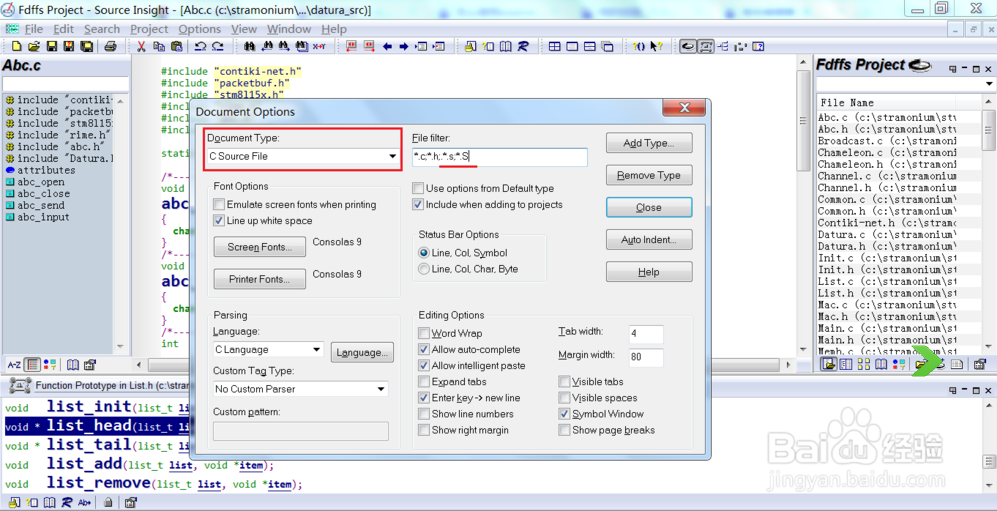
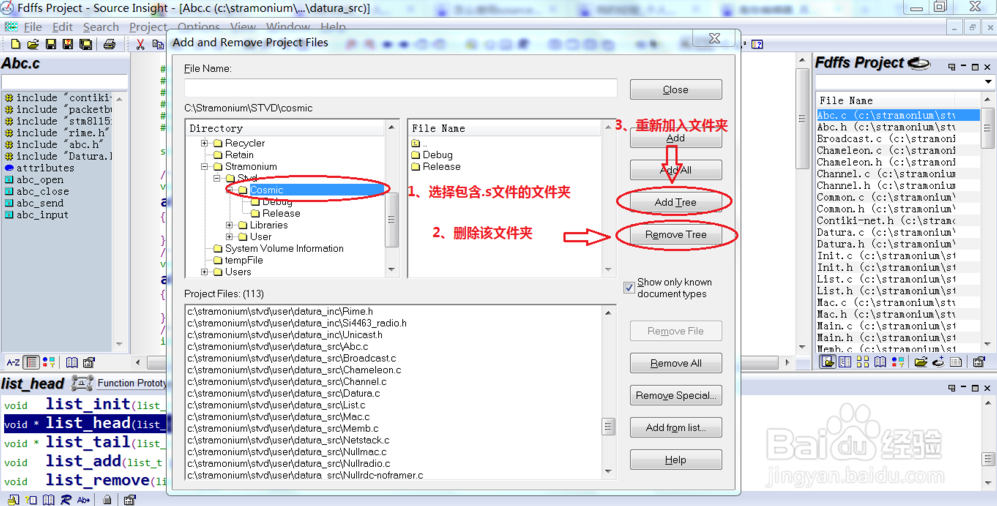














 1万+
1万+











 被折叠的 条评论
为什么被折叠?
被折叠的 条评论
为什么被折叠?








